Cuando adquirimos un servidor Linux, la manera más común de conectarse a este y gestionarlo es a través del protocolo SSH (Secure Shell). Windows no tiene por defecto instalado un cliente SSH para poder conectarnos a nuestros servidores, en este caso utilizamos la herramienta PuTTY para iniciar una conexión SSH.
Para conectarse via SSH a su servidor, siga las siguientes instrucciones.
Informacion necesaria : Cuando usted adquirio su servidor Linux con nosotros, se le fue enviada una carta de bienvenida con la informacion de conexion a su servidor. Tome como referencia la siguiente imagen.
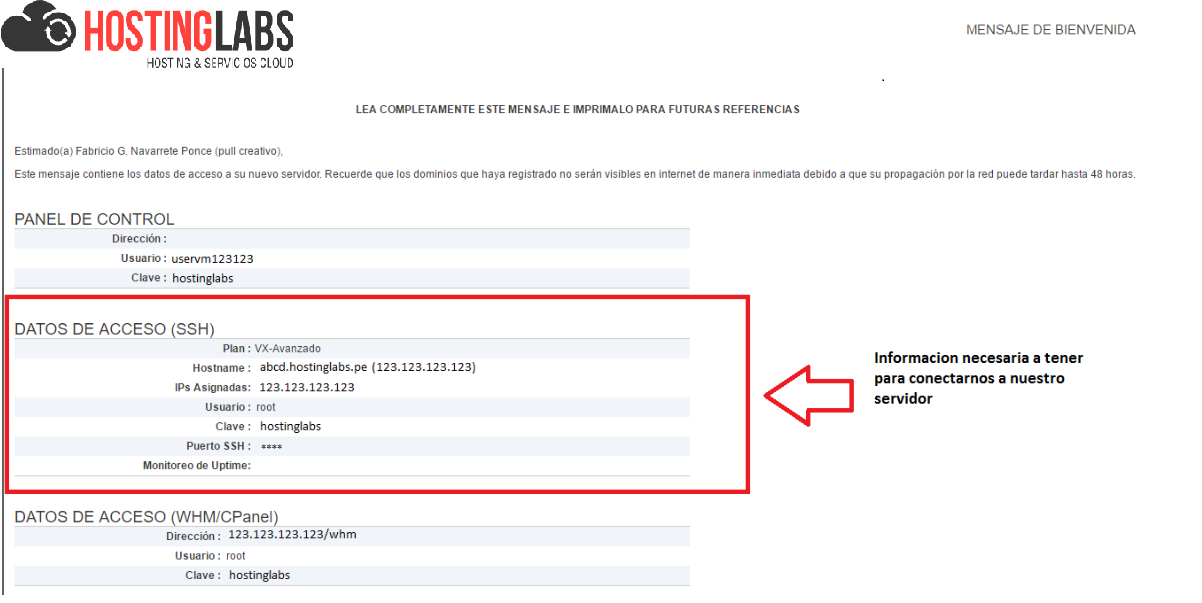
Paso 1. Descargue PuTTY desde el siguiente enlace: https://the.earth.li/~sgtatham/putty/latest/x86/putty.exe
Paso 2. En los campos indicados en la imagen ingrese usted los parámetros que se le dieron en el mensaje de bienvenida cuando activo su servidor Linux con nosotros.
- Hostname (or IP address) : En la parte de host puede ingresar tanto el nombre de host (ejm: server.hostinglabs.pe) o la direccion IP de su servidor (ejm: 123.123.123.9).
- Port : En este campo ingresa el puerto indicado en el mensaje de bienvenida.
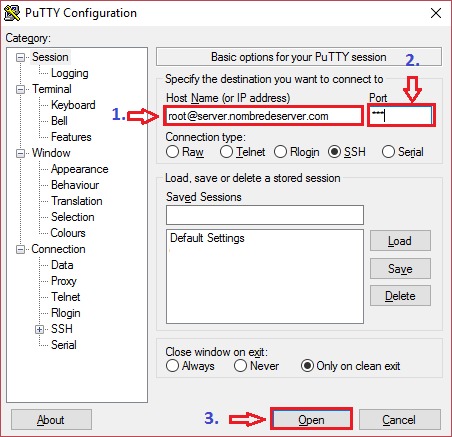
Paso 3. Una vez dado clic en el boton «Open» se abrira una consola en donde debe ingresar la contraseña que le brindamos en el mensaje de bienvenida. Como tip le podemos recomendar que puede copiar la clave con Control+C y luego pegarla en la consola de PuTTY con solo dar click derecho en la pantalla negra. 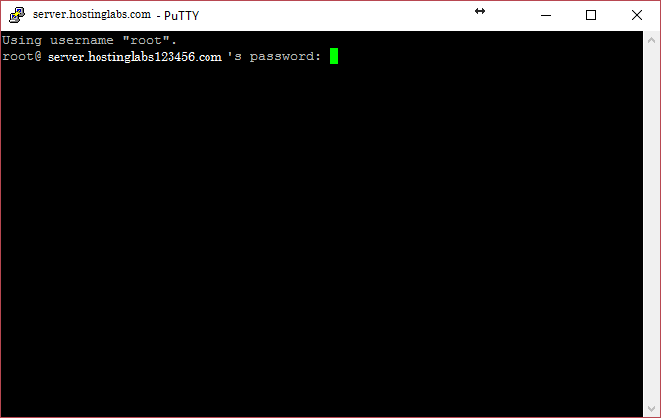
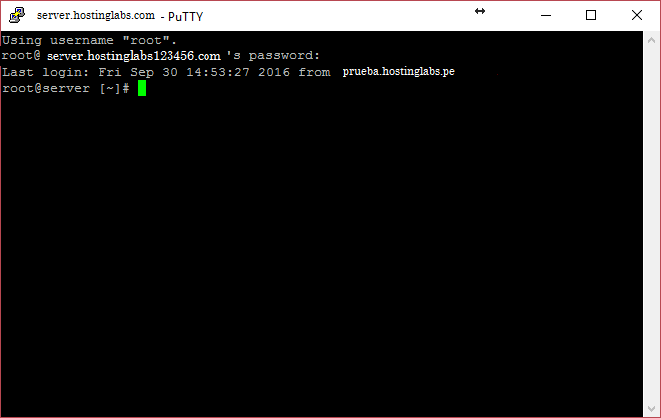
¡Listo! Se ha conectado via SSH a su servidor Linux.
